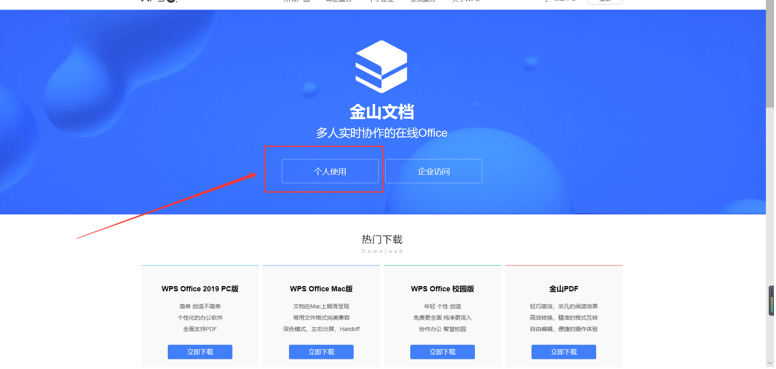在日常办公中,制作清晰、专业的表格是展示数据的关键。无论是制作项目计划表、财务报表,还是简单的信息登记表,单元格合并功能都扮演着至关重要的角色。它能将多个单元格整合为一个,有效实现标题居中、信息归类、版面美化等需求,瞬间提升表格的可读性与专业性。作为国产办公软件的佼佼者,WPS表格提供了强大且灵活的合并单元格功能。掌握其精髓,能让您的数据处理事半功倍,告别杂乱无章的表格布局!
基础操作指引
合并单元格的操作是WPS表格中最基础也最常用的功能之一。您只需鼠标左键拖动,精准选中需要合并的相邻单元格区域(可以是同一行的多个单元格、同一列的多个单元格,或跨越行和列的一个矩形区域)。选中后,目光移至顶部菜单栏的“开始”选项卡。在“对齐方式”功能组中,醒目位置便是“合并居中”按钮(图标通常是两个单元格合并在一起,中间有居中对齐线)。直接点击此按钮,所选区域瞬间融合为一个单元格,并且内容自动居中显示,整个过程流畅无比。WPS还贴心地提供了右键菜单支持:选中区域后鼠标右键单击,在弹出的快捷菜单中,“单元格格式”选项下方即可找到“合并单元格”命令,效果与点击功能区按钮一致。对于追求效率的用户,快捷键`Alt + H, M, C`(依次按下)也能快速实现合并居中,熟练后操作如飞。
多样合并选项
WPS的合并功能绝非简单的“合并居中”一种模式。点击“合并居中”按钮右侧的小三角下拉箭头,一个隐藏的功能世界就此展开。您会看到四个核心选项:“合并居中”是默认选择,合并后内容自动居中;“合并单元格”仅执行合并操作,不改变原始内容的对齐方式(如原内容左对齐,合并后仍左对齐),这在需要保持特定对齐的场景下非常实用;“跨越合并”专为处理按行分组的数据设计,它能智能地将所选区域内同一行的多个单元格分别进行合并,而不会跨行合并,特别适合快速处理多行具有相同合并需求的数据;“取消合并单元格”则是恢复原状的利器。理解并善用这些选项,能应对表格制作中千变万化的布局需求,让合并操作更加精准、高效。
跨页标题处理
制作长表格时,确保每一页都显示标题行是专业性的体现。WPS提供了便捷的“重复标题行”功能,完美解决此问题。精确选中您需要作为标题在每页顶端重复显示的那一行(或多行)。然后,切换到“页面布局”选项卡。在“页面设置”功能组中,找到并点击“打印标题”按钮。此时会弹出“页面设置”对话框,并自动定位到“工作表”标签页。在“打印标题”区域的“顶端标题行”输入框中,您会看到系统已根据您的选择自动填入了行号引用(如`$1:$1`表示第一行)。如果引用正确,直接点击“确定”即可。之后打印或打印预览时,无论表格内容跨越多少页,您指定的标题行都会清晰地出现在每一页的顶部。此功能虽非直接合并单元格,但与标题的合并操作紧密相关,共同保障了长表格的规范性和易读性。
合并格式继承
合并单元格时,新生成的“大”单元格将如何继承原有单元格的格式?其核心规则是:只保留所选区域最左上角单元格的格式(包括字体、字号、颜色、边框、填充色、数字格式、对齐方式等),而其他被合并单元格的格式将被舍弃。这一特性在操作前务必留意!例如,若您选中了三个单元格进行合并:A1(红色填充,12号字)、A2(蓝色填充,10号字)、B1(绿色填充,11号字)。合并后,新单元格将完全继承A1的格式(红色填充,12号字),A2和B1的格式则消失无踪。在合并前,建议先将目标区域左上角单元格的格式设置为您最终期望的样式。如果合并后发现格式不符合预期,可立即使用`Ctrl+Z`撤销操作,调整好左上角单元格格式后再次合并,或合并后重新应用所需格式。
数据丢失预警
这是合并单元格操作中最重要的警示点!WPS在执行合并操作时,遵循一个严格的规则:只有所选区域最左上角单元格的内容会被保留,其余所有被合并单元格中的内容都将被永久删除! 系统在执行合并前会弹出明确的警告对话框:“合并单元格时仅保留左上角的值,而放弃其他值。 ”下方有“确定”和“取消”按钮。务必仔细阅读此警告! 如果其他单元格内有您需要保留的重要数据,绝对不要直接点“确定”。正确的做法是:先点击“取消”按钮中止合并操作。然后,您有两种选择:要么手动将其他单元格的内容复制/移动到准备作为合并后左上角的那个单元格中(可以借助复制粘贴或公式连接如`&`或`CONCATENATE`函数);要么重新考虑表格设计,是否真的必须合并这些含有数据的单元格。忽略此警告会导致数据不可逆的丢失,后果可能非常严重。养成合并前备份数据的习惯,或者使用“跨越合并”等更安全的方式处理多行数据,是规避风险的关键。
合并中心调整
使用“合并居中”按钮后,内容默认居中显示。若您希望合并后的内容采用其他对齐方式(如左对齐、右对齐、顶端对齐等),操作也非常简单。按常规步骤完成单元格合并。接着,单击选中这个合并后的大单元格。在“开始”选项卡的“对齐方式”功能组中,您就可以像调整普通单元格对齐一样,自由地点击“左对齐”、“右对齐”、“顶端对齐”、“垂直居中”、“底端对齐”等按钮了。例如,在制作某些需要标题靠左的报表时,合并后立即点击“左对齐”按钮即可。您还可以打开“单元格格式”对话框(右键菜单或`Ctrl+1`快捷键),在“对齐”标签页下进行更精细的水平对齐(靠左、居中、靠右、两端对齐、分散对齐)和垂直对齐(靠上、居中、靠下、两端对齐、分散对齐)设置,满足专业排版需求。
边框样式重置
合并单元格后,新生成的大单元格的边框设置会继承原左上角单元格的边框。但有时合并后,内部原有的边框线会消失,或者外部边框不符合预期。手动重置边框是必要步骤。选中合并后的单元格,在“开始”选项卡的“字体”功能组(或“边框”按钮所在位置),找到“边框”按钮(图标通常像一个田字格)。点击其下拉箭头,会展示丰富的边框线选项。您可以选择预设的“所有框线”、“外侧框线”、“粗匣框线”等快速应用。如需更精细控制,点击底部的“其他边框”,打开“单元格格式”对话框的“边框”标签页。在这里,您可以分别设置上、下、左、右边框的线型、粗细和颜色,甚至添加斜线。点击预览图中的线条位置或直接点击代表各边框位置的按钮(如“上边框”、“下边框”、“左边框”、“右边框”、“内部横线”、“内部竖线”
内容拆分还原
如果合并后需要恢复原有单元格结构并找回数据(前提是合并时未丢失数据或已提前处理),使用“取消合并单元格”功能。单击选中您要拆分的那个合并单元格。在“开始”选项卡的“对齐方式”功能组中,点击“合并居中”按钮右侧的下拉箭头,选择“取消合并单元格”。也可以右键单击该单元格,选择“设置单元格格式”,在“对齐”标签页中,取消勾选“合并单元格”复选框,点击“确定”。执行此操作后,该大单元格会立即拆分回合并前的多个独立单元格。重要提示: 取消合并仅恢复单元格结构,之前被合并时舍弃的其他单元格内容不会自动恢复!只有原左上角单元格的内容会保留在拆分后的左上角位置。取消合并主要用于调整布局或修改合并范围,而非数据恢复。若需找回被合并操作删除的数据,只能依赖备份或撤销操作(`Ctrl+Z`)。
公式引用应对
在包含合并单元格的区域使用公式(如求和`SUM`、平均值`AVERAGE`等)时,需要格外小心。公式引用一个合并单元格时,实际引用的是整个合并区域左上角的那个单元格。如果公式试图引用一个包含部分合并单元格的区域,结果往往不可预测甚至出错。例如,`=SUM(A1:A10)`,如果A列中A3:A5是合并的,该公式可能只计算A1, A2, A3(左上角), A6到A10的值,而忽略了A4和A5(因为它们被合并且数据可能已丢失)。更安全的做法是:尽量避免对包含合并单元格的区域进行直接引用计算。如果必须合并又想准确计算,可考虑:1) 将需要合并的区域仅限于纯文本标题或说明性内容,而保持数据区域单元格独立;2) 使用“跨越合并”处理行标题,减少对列计算的干扰;3) 在数据输入和计算完成后再进行不影响数据源的装饰性合并。在复杂表格中,优先保证数据结构清晰完整,谨慎使用合并。
排序筛选影响
合并单元格会对数据的排序和筛选功能造成显著干扰,通常应避免在数据区域使用。尝试对包含合并单元格的数据列进行排序时,WPS通常会弹出警告提示:“此操作要求合并单元格都具有相同大小。” 排序结果往往混乱不堪,因为合并单元格的大小破坏了数据行/列的标准结构。筛选功能同样受限:如果筛选列中存在合并单元格,筛选下拉列表可能无法正确显示或选择,筛选结果也可能出错或遗漏数据。最佳实践是:数据核心区域(需要排序筛选的列)严格禁止使用合并单元格。合并应只应用于表格的标题行/列、分类汇总行等非明细数据区域。如果确实需要在已合并的列进行筛选,唯一可行的方法是先“取消合并单元格”,再进行筛选操作,但这可能破坏原有布局。设计表格结构时,务必提前规划好数据操作需求与版面布局的平衡。
打印输出优化
合并单元格在打印输出时能有效提升表格的整洁度和可读性,尤其对于跨页表格的标题和分类标签。通过“重复标题行”功能(如前所述),确保每页都有合并后的标题。在打印前,务必使用“打印预览”(`Ctrl+P`或文件>打印>打印预览)仔细检查:1) 合并单元格的内容是否因列宽不足而被截断?调整列宽或行高解决;2) 合并区域的边框是否打印清晰?检查边框设置;3) 跨页处是否有合并单元格被不恰当地分割?可能需要调整分页符(页面布局>分隔符>插入分页符/删除分页符)。在“页面设置”(页面布局>页面设置)中,“工作表”标签页下还可以设置“打印区域”、“打印顺序”(先行后列或先列后行)、“打印标题”(重复行/列)等,这些设置结合合理的单元格合并,能输出高度专业化的纸质文档或PDF文件。
协同编辑注意
当多人通过WPS的协作功能同时编辑一份在线文档时,涉及合并单元格的操作需要特别沟通和谨慎。频繁地合并或取消合并单元格,尤其是在他人正在编辑的区域附近进行,可能会:1) 引起视图刷新延迟或混乱;2) 导致他人输入的焦点意外跳转;3) 如果操作冲突,可能触发编辑锁或需要解决冲突。建议团队协作时:1) 提前约定表格模板规范,明确哪些区域允许/禁止合并单元格,减少临时改动;2) 进行较大范围的合并/取消合并操作前,在协作聊天窗口或评论中告知团队成员;3) 尽量由一人负责表格结构调整(如合并操作),其他人负责数据录入或审核;4) 如果合并操作后他人内容显示异常,尝试刷新页面或提醒对方刷新。良好的沟通和规范能有效降低协同编辑中因单元格合并带来的摩擦。
掌握WPS表格的合并单元格功能,如同获得了一把整理数据版面的利器。从基础的合并居中到复杂的格式继承、跨页处理与协同编辑注意事项,每一个细节都关乎表格呈现的专业度与工作效率。理解合并背后的逻辑(尤其是数据丢失风险!),善用多样化的合并选项,并在数据操作与版面美观间找到平衡点,您将能轻松驾驭各类复杂表格的制作。立即打开WPS表格,尝试这些技巧,让您的数据展示焕然一新吧!您在合并单元格时遇到过哪些独特挑战?欢迎分享交流!